Alien Skin Exposure提高RAW照片清晰度的详细教程
 Ari 发布于2020-05-24 阅读(1587)
Ari 发布于2020-05-24 阅读(1587)
扫一扫,手机访问
Alien Skin Exposure如何提高RAW照片清晰度?在快速锐化中,我们介绍了照片拍摄不够清晰的情况下,如何提高清晰度的方法。而在图片处理的过程中,也会可能处于审美需求,从而对图片进行锐化。
这时,我们进行锐化,可能需要考虑的标准就与之前不同了。要让风景照看起来更有力量,它通常要变得更清晰、更饱满。今天随着正软小编来一起学习吧。
Alien Skin Exposure提高RAW照片清晰度的详细教程
1.使用“ 焦点”面板上的“ 锐化”控件来创建效果。
“数量”可以调整效果的强度,或对照片边缘添加多少对比度。
“半径”可以控制锐化边缘的大小或宽度。
“阈值“类似于“ 详细信息”面板中的屏蔽控件。它控制边缘所需的最小亮度变化或对比度以便锐化。数值越高,排除的区域越大。
2.预设下拉列表中有多个焦点预设。
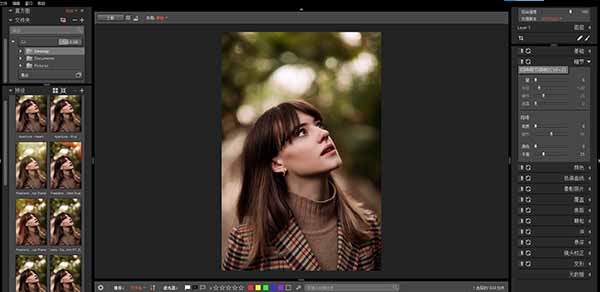
Exposure X4汉化版 图片1:锐化
比如,从列表中选择Sharpen - Moderate Radius – 50,注意它对前景细节的作用。
3.通过选择蒙版缩略图来打开画笔面板,将此效果应用于地平线。 请注意,蒙版缩略图为白色。这意味着我们正在查看效果,因为它应用于整张照片。为了让效果仅显示在第一个水平线上,首先按下反转蒙版。
调整画笔设置仅在我想要的地方应用效果。在涂刷时,我将使用导航器以1:1的视图平移图像。
现在通过打开和关闭图层来预览效果,使用“ 不透明度”滑块调节效果。
在Exposure X4 汉化版中,用笔刷工具来控制锐化的范围,是一项更为精确的操作。同时,你可以建立蒙版,对特定区域进行处理,实现更多创意处理。
产品推荐
-

售后无忧
立即购买>- Exposure X5 简体中文【标准版 + Win】
-
¥299.00
office旗舰店
-

售后无忧
立即购买>- Exposure X5 简体中文【标准版 + Mac】
-
¥299.00
office旗舰店
-
 正版软件
正版软件
- UEFI引导盘的格式化
- 随着win10系统的不断更新,其原版安装镜像也越来越大,给喜欢使用U盘进行UEFI启动方式安装的同学带来了困扰,大家都知道,使用EFI方式安装系统,直接将微软原版镜像解压缩后,复制到fat32或fat16格式的U盘根目录,然后直接设置主板U盘启动就可以安装了,但是最近有很多小伙伴反映事与愿违,U盘使用fat格式有个限制,那就是单个文件最大不能超过4G,不然就会出现无法写入的情况,但是随着win10镜像的增大,其安装包里的install.wim文件也越来越大,已经超过了4G,这就导致了无法直接使用fat格式
- 8分钟前 UEFI 格式 0
-
 正版软件
正版软件
- 无法重置的win10开机黑屏问题
- 很多使用win10系统的用户在开机时会遇到黑屏问题,出现没有任何反应的情况。今天,我将为您介绍一种解决win10开机黑屏问题的方法。如果您还没有找到解决办法,跟随我的步骤来解决吧。其实,只需要使用U盘重新安装系统即可解决问题。这种方法非常简单,但在操作过程中需要注意一些细节。下面我将为您详细讲解解决方法。
- 18分钟前 win10 黑屏 0
-
 正版软件
正版软件
- 如何查看Win10系统的安装日期?Win10系统安装日期查看的具体步骤
- Win10系统安装日期怎么查看?有些Win10用户想查看自己电脑的系统是什么时候安装的,但是不知道在哪里查看,其实很简单,首先我们进入系统设置主页、在Windows规格项目下就可以找到,接下来这篇文章就是来介绍查看方法。方法一:通过系统设置查看1、按Win键,或点击任务栏左下角的开始菜单,在打开的菜单项中,找到并点击电源按钮上方的设置;2、Windows设置窗口,可以用搜索框查找设置,也可以找到并点击更新和安全(Windows更新、恢复、备份);3、更新和安全主页设置窗口,左侧点击Windows更新,右侧
- 33分钟前 win10 0
-
 正版软件
正版软件
- 如何优化Win7的网络连接? Win7网络连接的优化指南
- 我们很多小伙伴家里的宽带网速非常的快,但是在win7电脑使用的时候,网速非常的慢,大多数人面对这个问题不知道应该如何解决,那么针对这个情况,本期的win7教程,就来教大伙网络连接怎么优化,接下来就让我们一起来看看完整的操作步骤吧。win7网络连接优化教程1、首先我们按下键盘上的“win+r”打开“运行”,输入“regedit”回车确定。2、依次进入下面的路径:“HKEY_LOCAL_MACHINE\SYSTEM\Curre
- 48分钟前 win7 0
-
 正版软件
正版软件
- Win11如何查看计算机配置?
- 计算机规格就是我们说的电脑配置,这对我们来说是一个是很重要的信息,因为只有这样才能够了解到我们的电脑适不适合玩大型游戏、开更高画质等,那么如何在Win11上查看计算机规格?下面就让本站来为用户们来仔细的就介绍一下win11怎么看电脑配置方法吧。win11怎么看电脑配置方法1、点击下方任务栏的windows图标或者按下键盘“windows键”打开开始菜单。2、在开始菜单中找到“设置”或“settings”,一般是右上角的齿轮状按钮,3、
- 1小时前 05:55 win11 0
最新发布
-
 1
1
- KeyShot支持的文件格式一览
- 1713天前
-
 2
2
- 优动漫PAINT试用版和完整版区别介绍
- 1754天前
-
 3
3
- CDR高版本转换为低版本
- 1899天前
-
 4
4
- 优动漫导入ps图层的方法教程
- 1753天前
-
 5
5
- ZBrush雕刻衣服以及调整方法教程
- 1749天前
-
 6
6
- 修改Xshell默认存储路径的方法教程
- 1765天前
-
 7
7
- Overture设置一个音轨两个声部的操作教程
- 1743天前
-
 8
8
- PhotoZoom Pro功能和系统要求简介
- 1919天前
-
 9
9
- CorelDRAW添加移动和关闭调色板操作方法
- 1792天前
相关推荐
热门关注
-

- Exposure X5 简体中文
- ¥299.00-¥1035.00
-

- Exposure X5 简体中文
- ¥299.00-¥1035.00